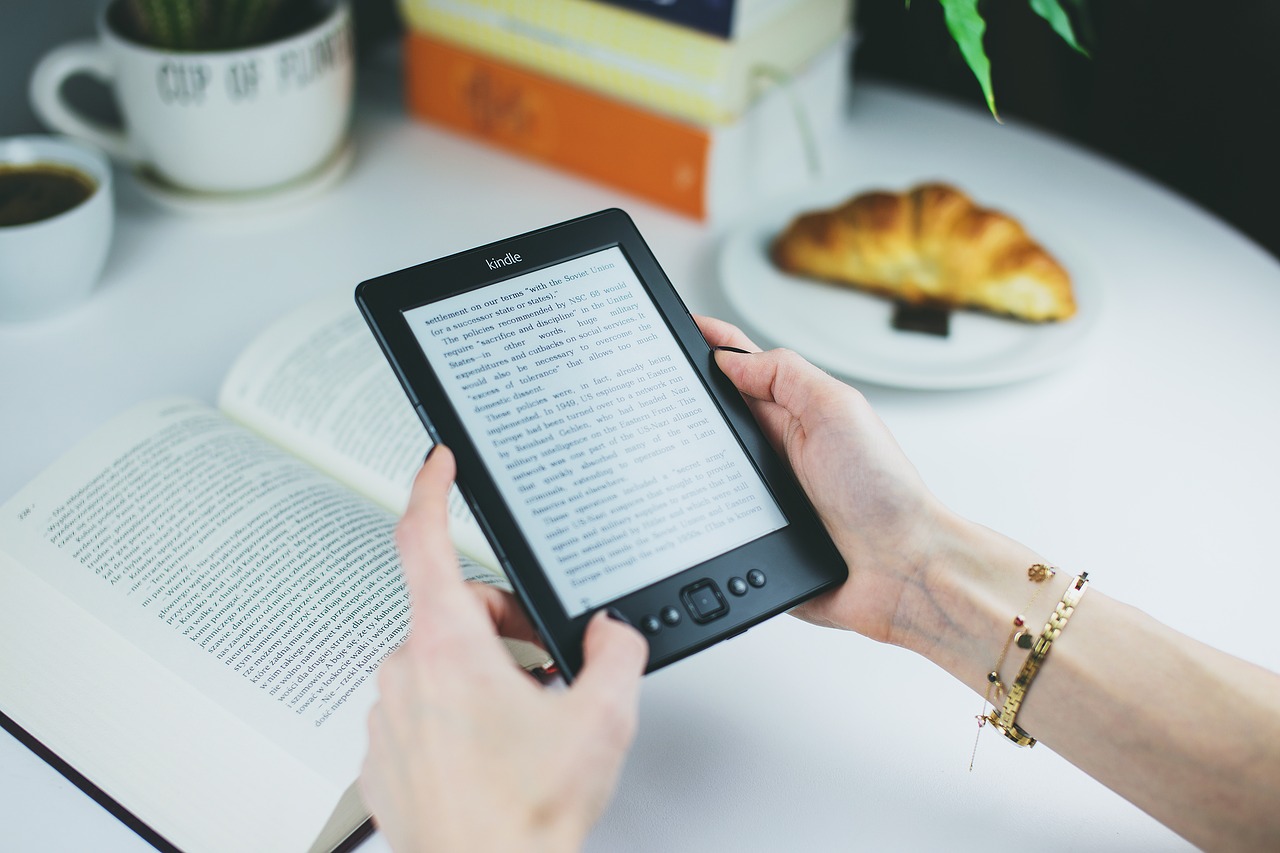Amazon Kindleで電子書籍を出版するとき、最初に必要となる「Kindleダイレクト・パブリッシング」のアカウントを登録する必要があります。
ちなみに「Kindleダイレクト・パブリッシング」は一般にKDPと呼びます。
Amazonのアカウント登録
Kindleダイレクト・パブリッシング(以下「KDP」)のアカウントを作成するには「Amazonのアカウント」が必須です。まずはAmazonのアカウントを作成しましょう。メールアドレスがあれば簡単に作れます。
Amazonアカウントを作成する場合は以下の赤枠の部分を入力します。

Kindleダイレクト・パブリッシング(KDP)のアカウント登録
Amazonのアカウントを用意できたら、次はそのAmazonアカウントを使用して「KDPのアカウント」に登録します。 ※KDP=Kindleダイレクト・パブリッシング
KDPのWEBサイトにアクセスしましょう。
https://kdp.amazon.co.jp

- 「サインイン」をクリックします。

- 「KDPアカウントを作成」をクリックします。
- KDP利用規約を読み「同意する」をクリックします。
KDPアカウント情報の入力

(1)著者/出版者情報を登録する
◎国
日本をプルダウンより選択します。
◎氏名
あなたの本名を入力してください。ペンネームではありません!
ここに書いた内容は、著者を含め誰にも公開されませんのでご安心を。
◎郵便番号
半角数字で入力します。
◎都道府県
プルダウンより選択します。
◎市区町村/住所1/住所2
住所を入力します。ここに書いた内容は、著者を含め誰にも公開されませんのでご安心を。
◎電話番号
電話番号を入力します。ここに書いた内容は、著者を含め誰にも公開されませんのでご安心を。
(2)支払いの受け取り方法を登録する
ロイヤリティとは書籍の報酬(印税)のことです。支払いは銀行振込のみです。あなたの銀行口座の情報を入力してください。
◎銀行の所在地
銀行のある国名を選択します。(通常は「日本」)
◎通貨
「JPYー日本円」のままです。
◎口座名義
口座の名義を半角のカタカナで入力します。姓と名の間に「半角スペース」を入れます。
◎口座の種類
普通か当座のいずれかにチェックを入れます。
◎口座番号
口座番号を入力します。
◎金融機関名
利用する銀行を選択します。
◎金融機関コード
4桁の数字を入力します。
◎支店コード
3桁の数字を入力します。
以上の手続きをしておくことで、Kindleストアからの本のロイヤリティ(印税)は、あなたの指定した銀行口座に振込まれるようになります。
(3)税務情報に関するインタビュー
ちょっと税務のことなので面倒そうですが、難しくはありません。ここできちんと回答しておくと、ロイヤリティ(印税)から源泉徴収が差し引かれないで済むようになります。
注)ただし、有る一定金額以上の報酬が発生した場合は、確定申告が必要になる場合があります。専門家にご確認ください。

■言語を選択
プルダウンで「Japanese」を選択します。
■あなたについて
以下の3つの質問について、該当するものをクリックします。
Amazon またはその子会社からの収入を受け取るのは誰ですか?
→個人
米国の税制上、あなたは米国人ですか。
→いいえ
ステータスは仲介代理人、または別人の代わりに支払いを受け取る代理人、あるいは橋渡しするだけですか?
→いいえ

■税務上の身元情報
◎フルネーム
ローマ字で名前を入力します。
◎国籍を有する国
プルダウンより「日本」を選択します。
◎現住所
一番上のプルダウンより「日本」を選択します。次に「番地」から「郵便番号」までを入力します。
入力が終わったら完了ボタンをクリックします。
◎郵送先の住所
郵送先が、現住所でよい場合はチェックを入れます。
◎私は米国以外のTINを持っています。
チェックを入れます。
◎TIN値
TINとは「Taxpayer Identification Number」の略です。日本のTIN値は、個人であれば「マイナンバーカード」のナンバーを指します。12桁の半角数字を入力します。このことはAmazonのヘルプからリンクが貼られており以下の文書に明記されています(英文ですが)。
◎私は米国のTINを持っています。
チェックはしません。
ここまで入力し終わったら「続ける」ボタンをクリックします。以下の表示となります。

■署名して送信
次に進むと以下の画面となります。
◎署名への同意
「IRSのフォーム・・・同意します」の文頭にチェックを入れます。

◎署名
名前をローマ字で入力して、「保存してプレビュ-」をクリックします。
「Form W-8」と書かれた文書が表示されます。「終了」をクリックします。
以上で手続きは完了となります。この手続が終われば、本の出版手続きが進められるようになります。